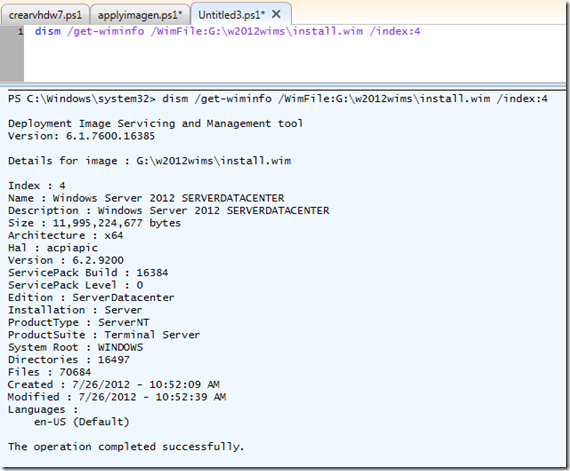Hola.
Dos rutas para muchos desconocidas y para otros ultra mega super utilizadas, existentes en sistemas operativos Microsoft, han sido creadas con la intención de albergar los archivos con el script a acometer durante el primer arranque tras despertar de un sysprep.
La primera de las dos, es la ruta %WINDIR%\Panther\unattend\ donde albergaríamos el archivo unattend.xml creado con la herramienta Windows System Image Manager, disponible gratuitamente y que forma parte de las herramientas WAIK ( http://www.microsoft.com/en-us/download/details.aspx?id=5753).
Al albergar en esta ruta el archivo nombrado, el equipo al despertar, irá contestando cada una de las típicas preguntas de inicio de Windows sin que el usuario tenga que interactuar y pudiendo así, asegurarnos que todo nuestro parque obtiene la misma configuración.
La segunda de las dos rutas es %WINDIR%\Setup\Scripts\ donde alojando un archivo con nombre setupcomplete.cmd, provocamos que el sistema, durante el primer inicio que realice, ejecutará cada una de las acciones allí almacenadas, como por ejemplo el test de Aero para tener una experiencia gráfica completa o la llamada a un script .vbs donde suele ser habitual cambiar el nombre dele quipo para que nuestro parque cuente con un patrón de nombres similar y típico también es, encontrar un “joindomain” para introducir el equipo en dominio en el primer arranque.
Ejemplo:
Setupcomplete.cmd
cscript %windir%\system32\oobe\prestage\RenameAndJoinDomain.vbs
REM Aero test
winsat.exe formal
REM aquí podríamos forzar también bitlocker.
manage-bde -on c: -skiphardwaretest –recoverypassword
REM es importante borrar el unattend.xml porque puede contener información importante como nuestra clave de Windows
del /f /q %WINDIR%\Panther\unattend\unattend.xml
shutdown /r /f /t 5
Para que nuestro despertar sea correcto, previamente, al finalizar la instalación del equipo modelo y tras instalar todos los componentes que queremos en nuestra maqueta corporativa y por ejemplo también, drivers que no incluya el sistema por defecto y que van a ser dispositivos que podría encontrar nuestro equipo al despertar, tenemos que “dormir” el sistema. Para ello, podemos crear un script como por ejemplo el siguiente:
Sysprep.cmd
copy /y .\unattend.xml %WINDIR%\Panther\unattend\unattend.xml
copy /y .\setupcomplete.cmd %WINDIR%\Setup\Scripts\SetupComplete.cmd
%WINDIR%\system32\sysprep\sysprep.exe /oobe /generalize /shutdown
Sysprep : http://technet.microsoft.com/es-es/library/cc721940(v=ws.10).aspx
Tras la realización de estos pasos, podéis clonar el disco tal y como muchos me habéis dicho que soléis hacer pero con la imagen sin sysprep, lo cual no es nada aconsejable por cierto y diría que totalmente inviable si hablamos de equipos en dominio.
En una posterior entrada, hablaré de como convertir esta imagen en un archivo .wim y como desplegar manipular ese archivo posteriormente hasta el punto del despliegue.
Saludos.